如何自定义分块导出大图
来源:互联网 发布:linux 查找文件关键字 编辑:程序博客网 时间:2024/06/16 16:56
当地图范围太大且级别太高时,导出拼接为单张大图后普通看图软件无法打开查看,即便是像ArcGIS或GlobalMapper等专业软件打开也非常困难。为了解决这一问题,本软提供了将大图自定义分块导出的功能。
这里我们以成都市行政区划为例,说明如何自定分块导出大图。
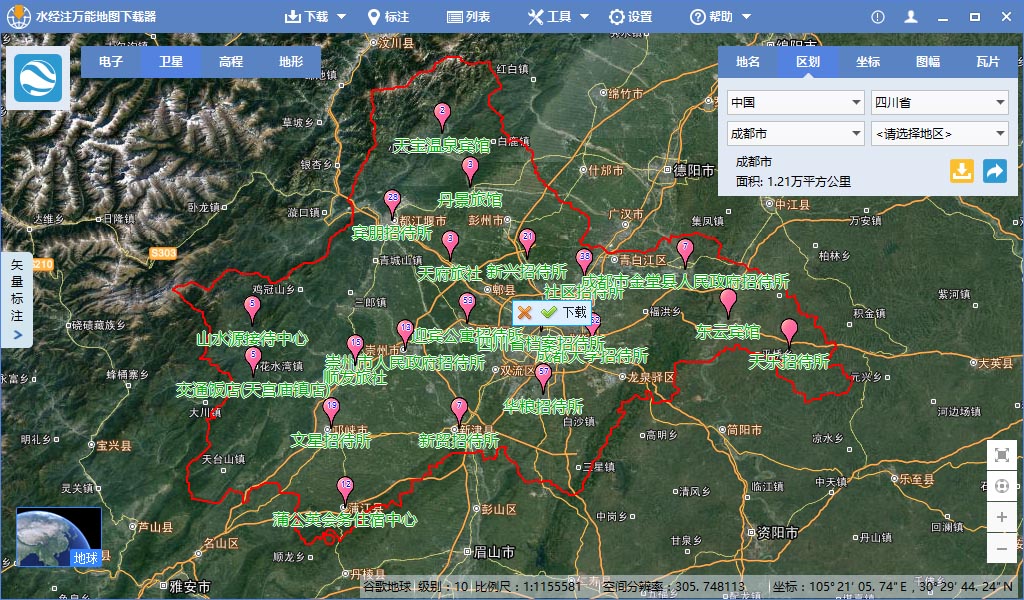
在视图中点击“下载”后显示新建任务对话框,这里我们以15级为例,因此在该对话框中选择第15级。
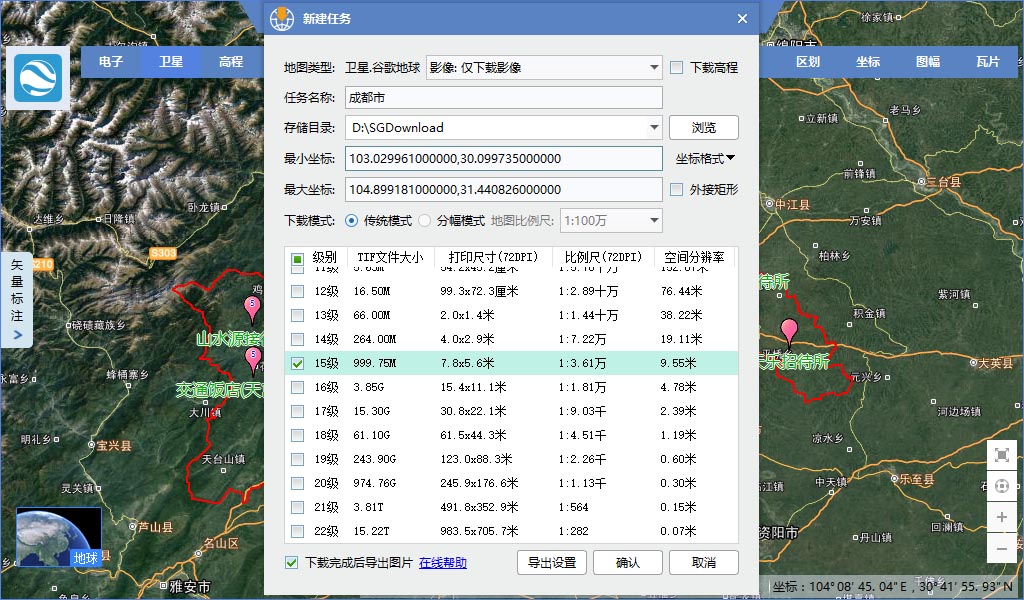
在“新建任务”对话框中点击“导出设置”按钮显示“导出设置”对话框。
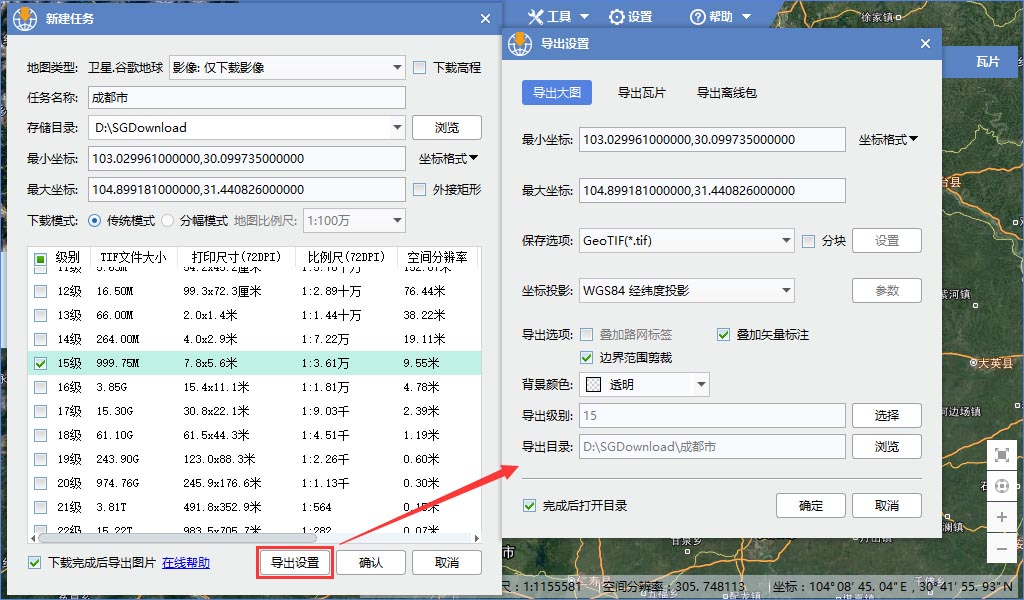
勾选“分块”后,再点击“设置”按钮显示“自定义导出”对话框。
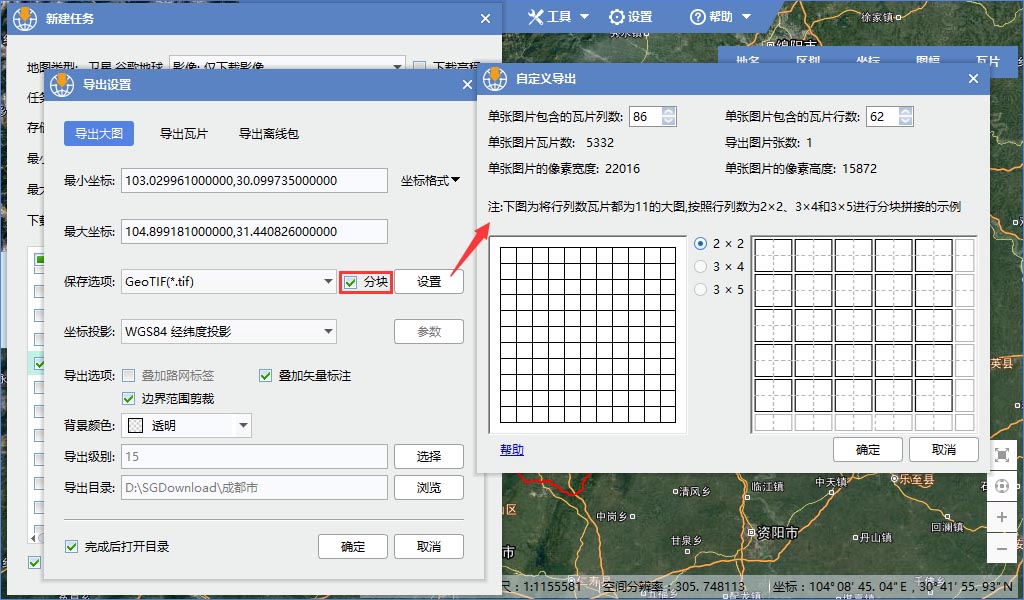
在“自定义导出”对话框中,默认显示当前任务中起始下载级别所包含的行数和列数,如果只选择了一个级别,则默认显示当前级别在当前任务中需要下载的行数据和列数。
这里我们可以看到,按成都市行政区划范围下载第15级时会有62行和86列瓦片。由于每个瓦片的宽度和高度都为256像素,因此,如果全部拼接在一起之后我们将会得到一张宽度为22016像素和高度为15872像素的大图片。
当改变单张图片所包含的行列号时,会实时显示单张图片所包含的瓦片,单张图片的像素宽度和像素高度,以及将会导出的图片数。
这里我们将每张图片的行列数设置为40,根据所计算的参数值可以看到单张图片像素的宽度和像素高度都是10240,将会生成6张图片,这样最后会像裁衣服一样剩余一些边角料,该情况属于正常情况。
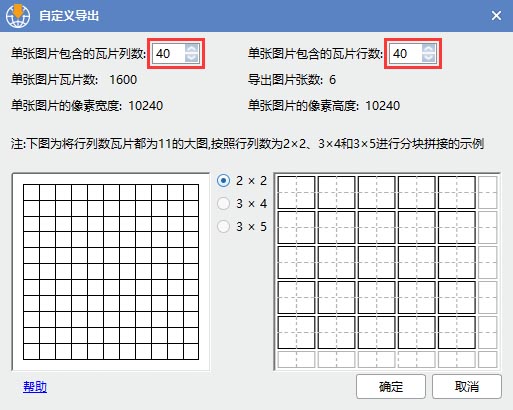
由下载结果可以看出,已成功将成都市行政区划的图片分块拼接导出为6张大图,并且已按行政区划边界进行了裁剪。
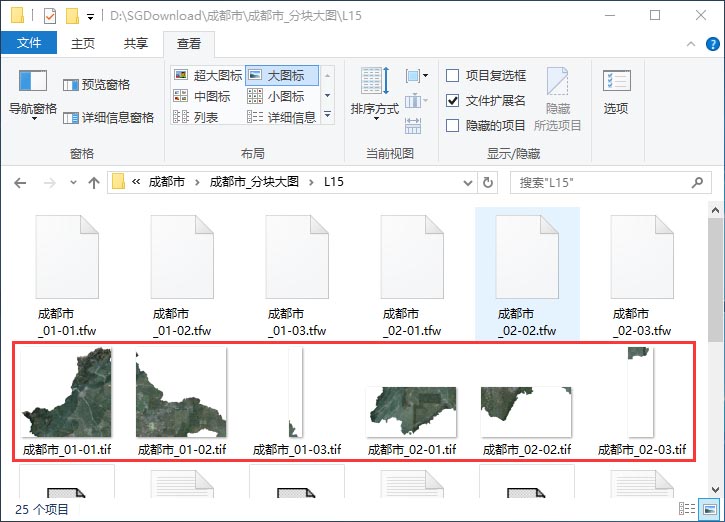
我们将6张图片在GlobalMapper软件中全部打开,可以看到一幅按行政区划边界裁剪并背景透明的成都市卫星地图,6幅图可以成功无缝拼接在一起。
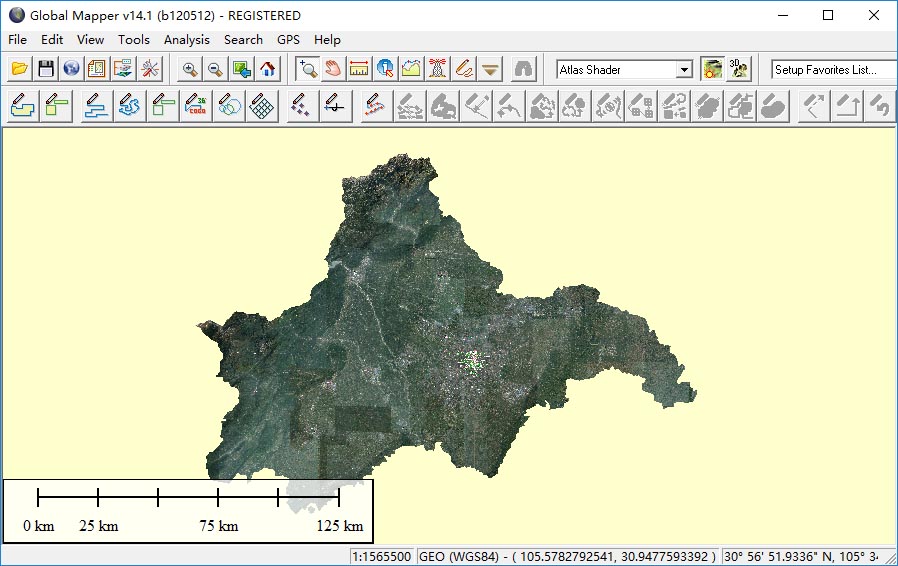
- 如何自定义分块导出大图
- 导出大图参数说明
- Oracle 分块导出数据备份
- 如何将下载器导出的多张大图实现无缝拼接
- 如何将下载的谷歌卫星地图导出成多张等份大图
- 如何导出存储过程和自定义函数?
- Android Studio 如何自定义导出apk文件名
- xcode如何导出自定义的代码块
- FineReport中JS如何自定义按钮导出
- 自定义函数分块实现功能
- mydumper myloader表分块导入导出
- 如何加载 那个大图片
- android如何加载大图片
- Android 如何加载大图片
- Android如何高效加载大图
- 加载大图如何防止oom
- Flash图表FusionCharts如何自定义图表导出菜单或界面
- highcharts在导出时如何自定义图表的表头
- 2017 多校训练第二场 HDU 6055 Regular polygon
- gmock解决不支持右值引用的问题
- 自定义线程池
- 20170727mabitas
- java web学习
- 如何自定义分块导出大图
- JAVA中常量使用常量类或者常量接口,还是使用枚举的区别
- HDU 6055 (2017 多校训练赛2 1011)Regular polygon
- Android6.0权限
- codeforces 802K Send the Fool Further! (medium) 树形dp
- Quartz与Spring里面实现定时器
- leetcode题解-392. Is Subsequence
- java基础习题50道(九)
- No Activity found to handle Intent报错原因。初学1.供大家分享。


